
Obsah
- Rodičovská kontrola v systéme Windows 10: Než začneme
- Rodičovská kontrola vo Windows 10: Nastavenie rodiny Microsoft
- Rodičovská kontrola v systéme Windows 10: Pridanie konta spoločnosti Microsoft do počítača
Každý deň odomkneme naše počítače a dostaneme sa online. Posielame správy a kontrolujeme e-maily. Píšeme dokumenty a posielame fotografie cez Facebook. Naši synovia, dcéry, neterie a synovci nás pravidelne robia a usudzujú, že internet je chladné, bezpečné miesto. Určite to môže byť bezpečné, ale mladší členovia vašej rodiny potrebujú ochranu, keď nie je. Potreba chrániť deti pred sebou a vštepovať dobrú digitálnu hygienu je dôvod, prečo existujú rodičovské kontroly vo Windows 10.
Rodičovská kontrola v systéme Windows 10, ktorá sa oficiálne nazýva rodina Microsoft, funguje ako digitálny policajný dôstojník, takže nemusíte tráviť všetok čas kontrolou histórie prehliadača svojho dieťaťa alebo zabezpečením, že nebudú míňať peniaze, ktoré nemajú. Rodina spoločnosti Microsoft žije na webe, kde vám môže posielať týždenné prehľady o tom, čo robí vaše dieťa online a umožní vám vytvoriť si plán tak, aby mali presne toľko času na obrazovke, koľko chcete.

Tu je postup, ako získať rodičovskú kontrolu v systéme Windows 10 pracujúcom s rodinou spoločnosti Microsoft.
Rodičovská kontrola v systéme Windows 10: Než začneme
Ak chcete uľahčiť proces rodičovskej kontroly v systéme Windows 10, pred začatím budete potrebovať niekoľko vecí.
Hlavným z nich je účet spoločnosti Microsoft pre vaše dieťa. Rodina Microsoft sa integruje so systémom Windows 10 prostredníctvom kont, ktoré vytvoríte pre aplikácie Outlook.com, Xbox a Skype. Ak vaše dieťa už má účet Microsoft, budete ho potrebovať na odoslanie pozvania. Ak to neurobíte, budete si ich musieť vytvoriť. Ak je vaše dieťa už hráč Xbox, uistite sa, že používate rovnaký účet, aký majú na konzole. Nájdete ho v používateľských nastaveniach konzoly alebo online pri prihlásení do služby Xbox.com.

Nezabudnite, že na spustenie procesu budete potrebovať svoje používateľské meno a heslo účtu Microsoft.
Po druhé, budete chcieť mať počítač so systémom Windows 10, ktorý bežne používajú v blízkosti, aby ste si na ňom mohli nastaviť svoj účet po nakonfigurovaní rodiny spoločnosti Microsoft. To znamená, že ak už nepoužívajú PC s účtom, ktorý poskytnete. Ak je to tak, po pridaní do rodiny Microsoft nebudete musieť robiť nič viac.
Rodičovská kontrola vo Windows 10: Nastavenie rodiny Microsoft
Z počítača otvorte ľubovoľný webový prehliadač a prejdite na account.Microsoft.com. Kliknite alebo ťuknite na Prihlásiť sa.

Na prihlásenie do portálu účtu použite svoje používateľské meno a heslo pre konto Microsoft.
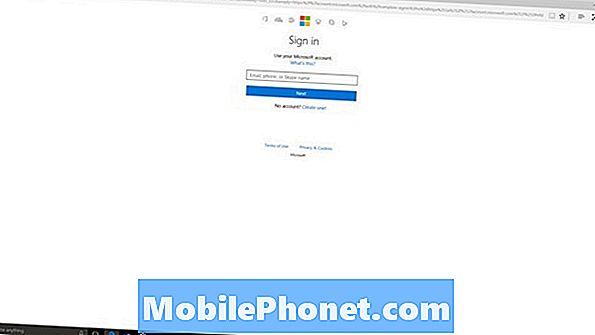
Vitajte na portáli Microsoft Account. Odtiaľ môžete na svoj účet pridávať nové možnosti platby, sledovať zariadenia so systémom Windows a využívať kredity za odmeny, ktoré získate za vyhľadávanie na webe pomocou služby Bing alebo prehliadaním v službe Microsoft Edge. Kliknite alebo ťuknite na rodina na navigačnej lište.

Ťuknite alebo kliknite na Pridať dieťa.
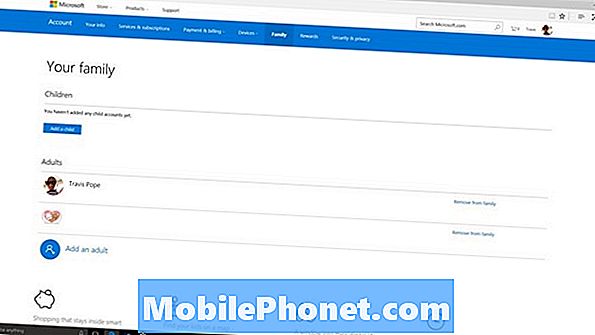
Tu budete musieť poskytnúť konto spoločnosti Microsoft pre svoje dieťa alebo si ho vytvoriť. Opäť platí, že ak už majú jeden na Xbox, Outlook alebo Skype, zadajte ho tu a stlačte Prihláste sa do môjho dieťaťa. Ak ho nemajú, použite Vytvorte novú e-mailovú adresu pre moje dieťa link.
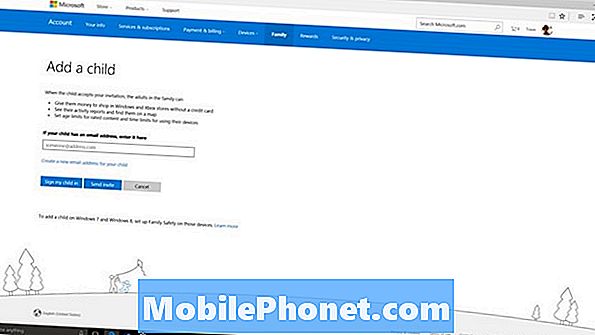
Môžete použiť Odoslať pozvánku ak nepoznáte heslo svojho dieťaťa, ale viete, aké je jeho používateľské meno. Musíte sa uistiť, že ste pozvánku schválili. Na účely tohto príkladu sme poslali pozvánku.
Majte svoje dieťa ísť do svojho e-mailu programu Outlook a prijať pozvanie. Ako vyzerá pozvanie.
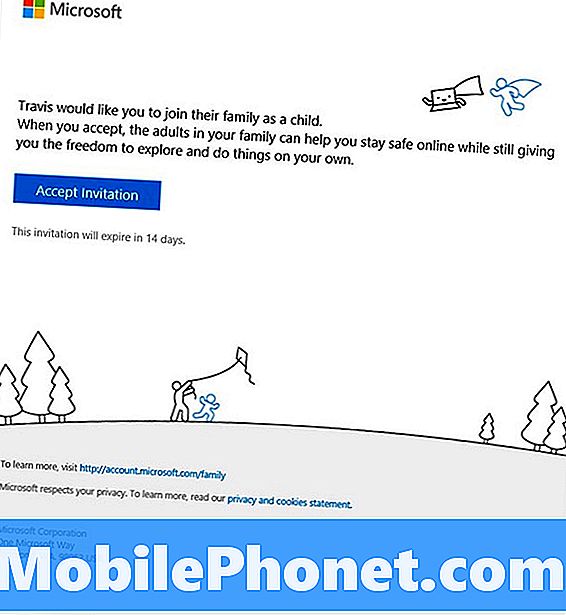
Po prijatí pozvánky dostanete e-mail s potvrdením o prijatí a upozornení na počítači so systémom Windows 10, ktorý vyzerá ako ten, ktorý je uvedený nižšie.
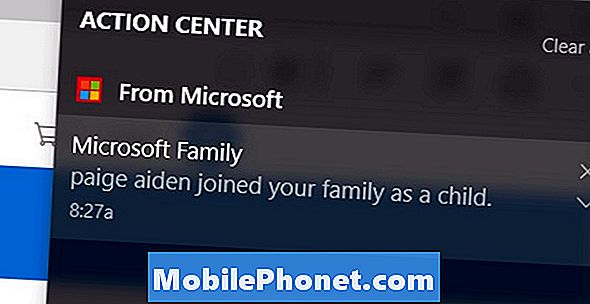
Od tohto bodu je ich účet úplne prepojený s vaším účtom. Z Accounts.Microsoft.com/Family môžete sledovať všetko, čo robia na svojom PC. Môžete dokonca nastaviť plán na sledovanie času obrazovky. Nezabudnite nakonfigurovať týždenné e-maily o ich aktivite, pretože jednoducho nemáte čas na ich kontrolu z webu. Ak by sa mali pokúsiť odstrániť zo svojej rodiny spoločnosti Microsoft, dostanete oznámenie na svojom počítači.

Rodičovská kontrola v systéme Windows 10: Pridanie konta spoločnosti Microsoft do počítača
Posledná vec, ktorú musíte urobiť, je pridať konto spoločnosti Microsoft, ktoré ste prepojili s rodinou spoločnosti Microsoft, do rodinného počítača alebo vášho detského počítača.
Ak ste použili účet Microsoft, ktorý už mali, potom tento krok preskočíte.
Prejsť na nastavenie aplikácie na svojom PC je potrebné pridať účet na a kliknite na tlačidlo a kliknite na Účty. Teraz klepnite alebo kliknite na Rodina a iní ľudia. Odtiaľ môžete pridať tento účet Microsoft.

Prečítajte si: Ako pridať účet do systému Windows 10
Veľa šťastia Rodina spoločnosti Microsoft, Mal by vám pomôcť udržať si prehľad o tom, čo vaše deti robia online a koľko času strávia pred počítačom. Rodina Microsoft pracuje aj na mobilných telefónoch, ale iba na tých, ktorí používajú operačný systém Windows 10 pre mobilné zariadenia.

